Setarea lan fără fir, P. 99) – Canon i-SENSYS MF8550Cdn User Manual
Page 99
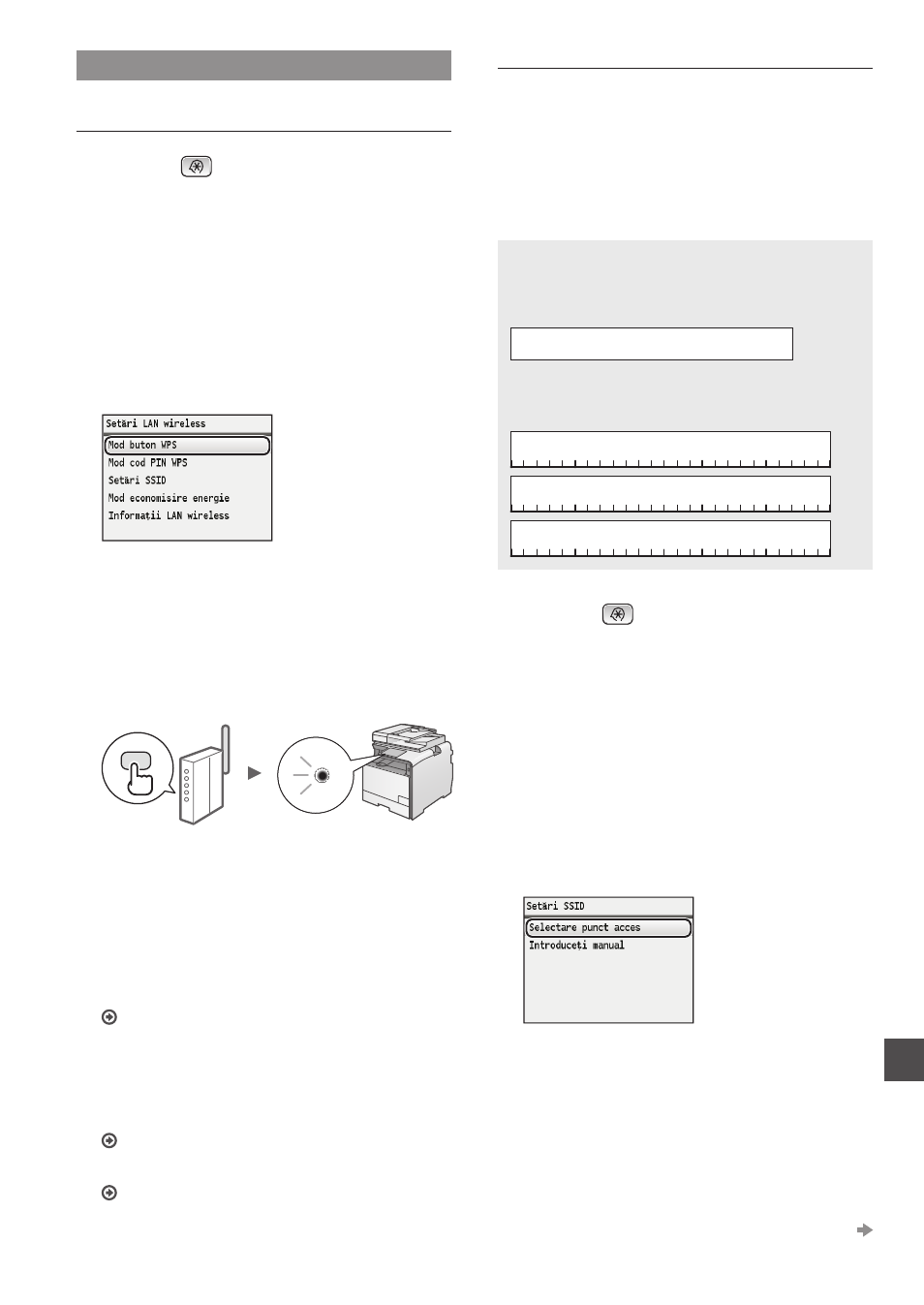
99
Ro
Setarea LAN fără fir
Mod buton
1
Apăsaţi pe
.
2
Selectaţi
3
Selectaţi
pe [OK].
4
Apăsaţi pe [OK].
Dacă se afişează mesajul LAN wireless>, apăsaţi pe [▲] pentru a evidenţia apoi apăsaţi pe [OK]. 5 Selectaţi pe [OK]. 6 Selectaţi 7 Trebuie să apăsaţi butonul WPS timp de 2 minute după ce selectaţi Apăsaţi şi menţineţi apăsat* butonul până când lampa WPS se aprinde sau clipeşte. * Timpul cât trebuie să menţineţi butonul apăsat poate varia în funcţie de routerul fără fir pe care îl utilizaţi. Aşteptaţi timp de aproximativ 2 minute după conectare. Adresa IP este setată în această perioadă de timp. Când apare un mesaj de eroare: Apăsaţi pe [OK] pentru a închide ecranul, verificaţi dacă funcţia WPS a routerului fără fir este setată corect sau nu, apoi reîncercaţi setările. Dacă punctul de acces nu poate fi detectat chiar şi după ce reîncercaţi, consultaţi următoarele informaţii. e-Manual (Manual electronic) „When an Error Message Appears” (Când apare un mesaj de eroare) La verificarea conexiunii de reţea: Puteţi verifica dacă aparatul este conectat corespunzător la reţea utilizând un computer conectat la aceeaşi reţea. „Verificarea finalizării setării reţelei LAN fără fir” (P. 100) Pentru a seta manual adresa IP: e-Manual (Manual electronic) „Setting IP Addresses” (Setarea adreselor IP) Setarea manuală a punctului de acces Dacă nu ştiţi identificatorul SSID (numele punctului de acces) şi cheia de reţea pe care o utilizaţi, consultaţi eticheta ataşată pe routerul fără fir sau utilizaţi „Canon MF/ LBP Wireless Setup Assistant” (Asistent configurare Canon MF/LBP fără fir) („Verificarea identificatorului SSID sau a cheii de reţea pentru un router fără fir” (P. 101)) pentru a afla identificatorul SSID şi cheia de reţea. Notaţi identificatorul SSID şi cheia de reţea mai jos, pentru referinţă. SSID de punct de acces. Dacă sunt afişate mai multe SSID-uri, notaţi-le pe toate. Cheie de reţea WPA/WPA2, PSK sau cheie prepartajată. 1 Apăsaţi pe . 2 Selectaţi 3 Selectaţi pe [OK]. 4 Apăsaţi pe [OK]. Dacă se afişează mesajul LAN wireless>, apăsaţi pe [▲] pentru a evidenţia apoi apăsaţi pe [OK]. 5 Selectaţi 6 Selectaţi pe [OK]. 7 Selectaţi punctul de acces pe care l-aţi notat, apoi apăsaţi pe [OK]. Dacă sunt afişate mai multe SSID-uri care se potrivesc, selectaţi-l pe primul de pe listă (cel cu semnalul cel mai puternic). Treceţi la pagina următoare
Este scris uneori ca şi nume de reţea sau nume
Este scris uneori ca şi cod PIN, cheie WEP, parolă
